使用过演示文稿的朋友们都知道,常常会在幻灯片的内容上使用超链接可以快速翻到需要的那一页幻灯片。下面小编就来告诉大家如何在WPS演示中使用超链接的命令,一起来看看吧。新建默认模板wps演示文稿,内容版式为空白版式。单击在线素材中的目录项,单击目录选项卡,选中其中一种目录,右击选择快捷菜单中的“插入&rd......
WPS Excel重复数据只显示一个
WPS教程
2021-09-30 15:09:08
在Excel表格中,数据表格中难免会有数值重复出现的可能,但有时候我们为了方便统计,不想让重复数干扰视觉,那如何让重复的数据只显示一个呢?
例如下图中的A列数值是有重复的,我们要让重复数据只显示一个,可以在菜单栏“开始”–“筛选”:
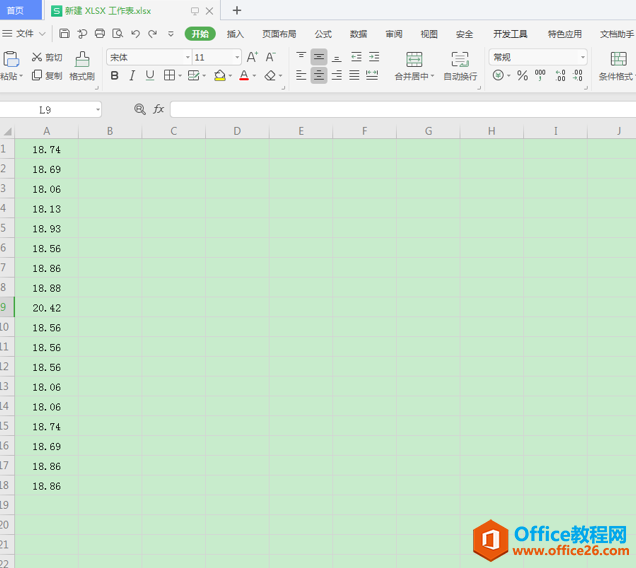
在“筛选”下拉选项中点“高级筛选”,如图所示:
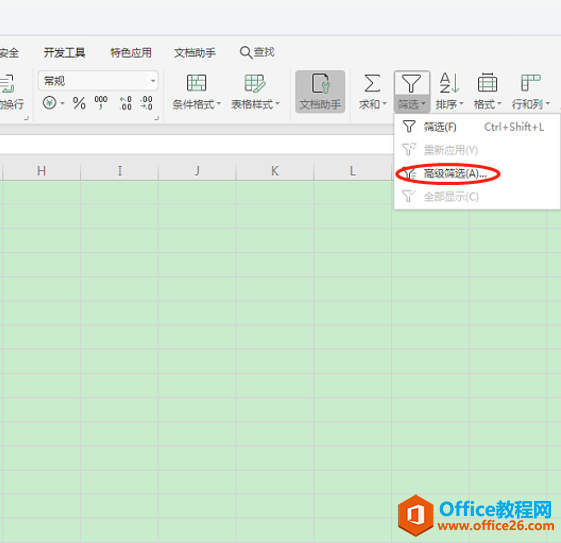
在弹出的“高级筛选”窗口,列表区域选择A列,条件区域不用选,也可以选择在本列上显示筛选的内容,也可以选择“复制到”在别的地方显示,然后勾选下方的“选择不重复的记录”,然后点击确定:

回到文档表格中,就可以看到在A列上显示筛选不重复的数据,如下:
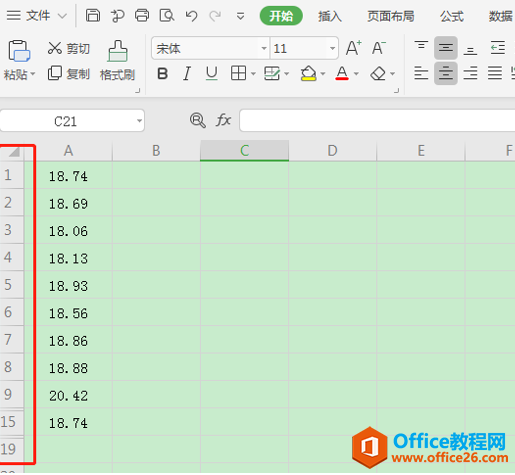
假如想要把不重要的数据体现在其他位置,可以点选“将筛选结果复制到其它位置”,在“复制到”区域选择想要的位置,如下:
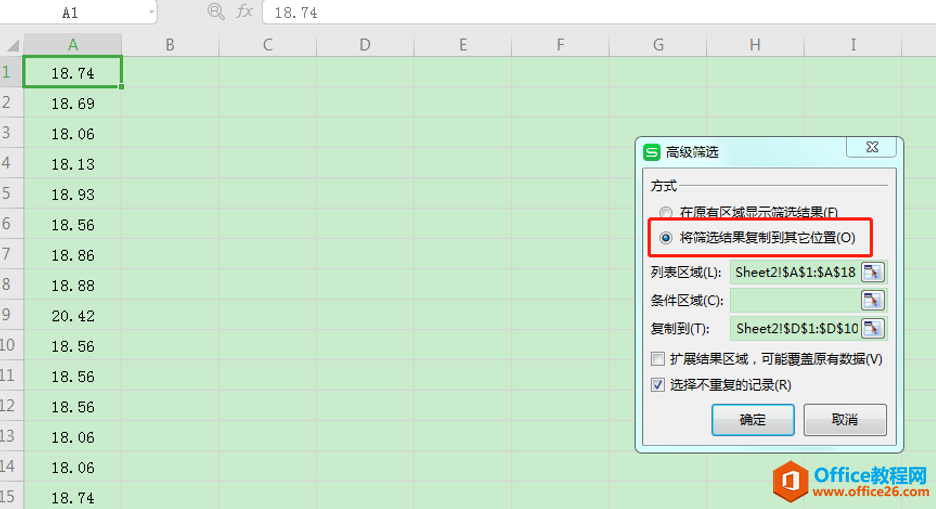
确定后,表格中出单独显示不重复的数据列表,如图所示:
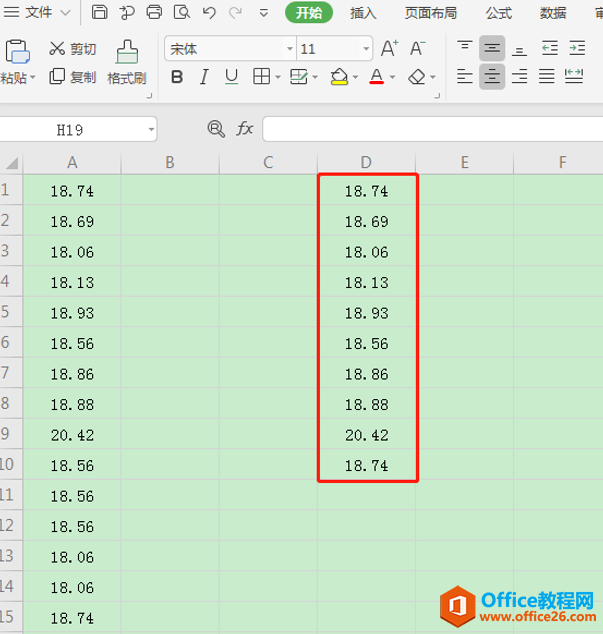
标签: Excel重复数据如何只显示一个
上一篇:WPS 如何用Excel制作柱状图 下一篇:WPS Excel表格批量转换日期格式
相关文章





